魔法猪w7旗舰版64位镜像系统自带的放大镜工具使用的办法
魔法猪w7家庭普通版是初级用户喜爱的魔法猪w7系统。统计显示很多用户日常都碰到了魔法猪w7旗舰版64位镜像系统自带的放大镜工具使用的实操问题。面对魔法猪w7旗舰版64位镜像系统自带的放大镜工具使用这样的小问题,我们该怎么动手解决呢?不经常使用电脑的朋友对于
魔法猪w7旗舰版64位镜像系统自带的放大镜工具使用的问题可能会无从下手。但对于电脑技术人员来说解决办法就很简单了:1、依次打开电脑【开始】--【附件】; 2、将【附件】展开,找到【轻松访问】--【放大镜】;。看了以上操作步骤,是不是觉得很简单呢?如果你还有什么不明白的地方,可以继续学习小编下面分享给大家的关于魔法猪w7旗舰版64位镜像系统自带的放大镜工具使用的问题的具体操作步骤吧。
1、依次打开电脑【开始】--【附件】;
2、将【附件】展开,找到【轻松访问】--【放大镜】;
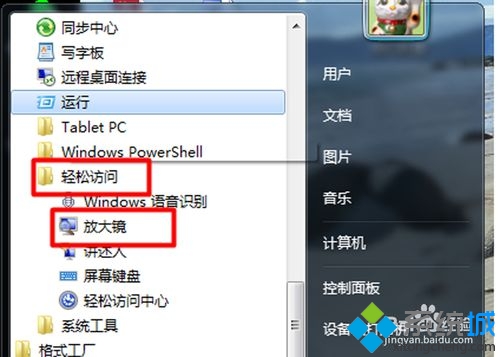
3、单击打开【放大镜】后,在桌面上会显示放大镜;
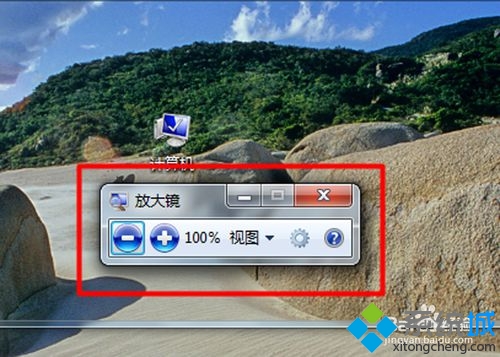
4、在放大镜窗口中有‘+’和‘—’,单击分别可以改变放大倍数;
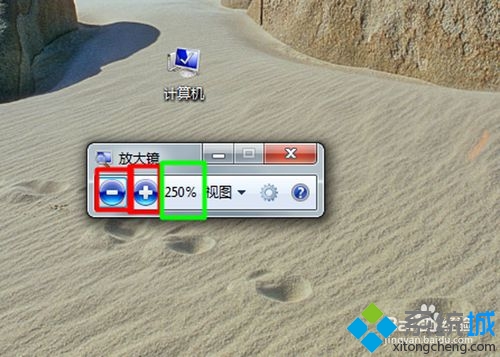
5、单击选择【视图】,可以改变放大镜的显示情况,全屏、镜头、停靠三种设置;
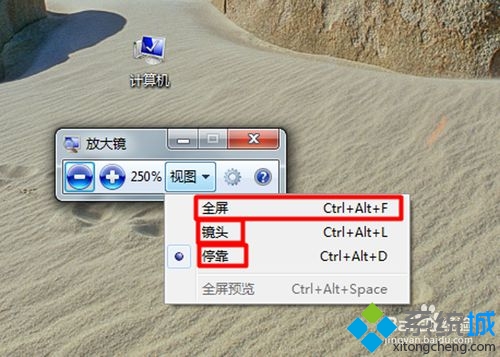
6、这是放大镜处于停靠的视图。并且可以单击放大镜框移动到屏幕的四个方向的任意方向;
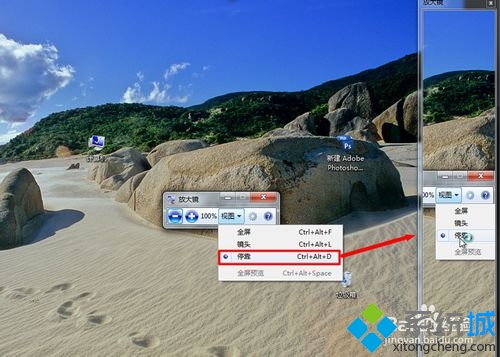
7、放大镜窗口的【选项】设置,可以改变放大镜可以选定放大范围的大小。设置后,确定;
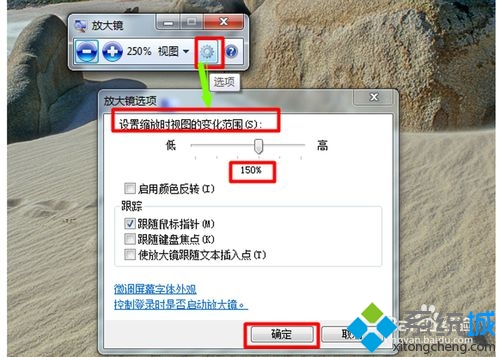
8、操作简单,使用方便,试试就知道了。


